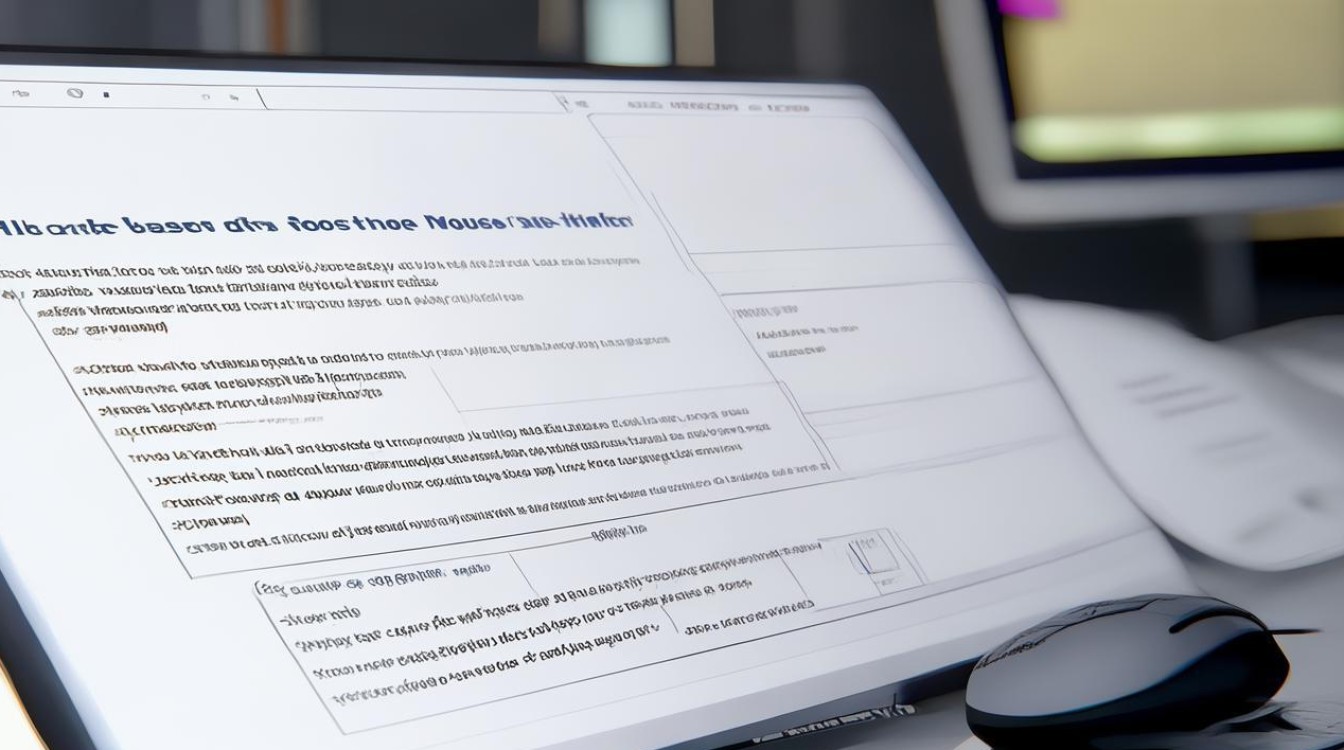pe 添加阵列驱动
shiwaishuzidu 2025年4月12日 12:07:54 驱动 20
PE(物理引擎)添加阵列驱动通常涉及在物理模拟环境中设置多个物体或组件的排列和运动控制,以实现复杂的机械或动态效果。
在 PE 系统中添加阵列驱动的详细步骤
在 PE(预安装环境)系统中添加阵列驱动,能够解决在安装操作系统时因磁盘阵列无法被正确识别而导致的问题,以下将详细介绍如何在 PE 系统中添加阵列驱动。

准备工作
- 确定阵列卡型号:在操作之前,需要明确服务器所使用的阵列卡的具体型号,这可以通过查看服务器的硬件文档、系统信息或者服务器管理软件来获取,不同的阵列卡厂商,如 LSI、Intel、Adaptec 等,其驱动程序有所不同,因此准确获取型号是关键的第一步。
- 下载对应驱动:根据确定的阵列卡型号,前往厂商的官方网站下载适用于该阵列卡的最新驱动程序,确保下载的驱动与 PE 系统的版本兼容,例如常见的 Windows PE 系统有 x86 和 x64 架构之分,要下载与之匹配的驱动版本。
进入 PE 系统并加载驱动
- 启动进入 PE 系统:将包含 PE 系统的 U 盘或光盘插入服务器,设置服务器从该设备引导,成功启动后进入 PE 系统桌面。
- 打开驱动注入工具:在 PE 系统中,找到并打开驱动注入工具,常见的驱动注入工具有 Dism++、PE 工具箱自带的驱动精灵等,以 Dism++为例,在 PE 桌面上找到 Dism++的快捷方式并双击打开。
- 选择驱动添加方式:在 Dism++界面中,通常会有“添加驱动”或类似功能的选项,点击该选项后,会出现一个文件浏览窗口,通过该窗口导航到之前下载并解压的阵列驱动所在的文件夹,选择对应的驱动文件(一般为.inf格式)。
配置驱动注入
- 指定目标系统:在驱动注入工具中,需要指定要将驱动注入到的目标操作系统安装映像文件,如果是基于 ISO 文件安装操作系统,就在工具中定位到该 ISO 文件;若是已经将安装文件复制到本地硬盘某个分区进行安装,则指向相应的安装分区。
- 开始注入驱动:确认上述设置无误后,点击“开始”或“注入”按钮,工具将自动把选定的阵列驱动添加到目标操作系统安装映像中,这个过程可能需要一些时间,具体时长取决于驱动文件大小以及系统性能等因素。
完成驱动添加后的检查
- 验证驱动是否注入成功:注入完成后,可以在驱动注入工具中查看日志信息,确认驱动是否成功添加到映像文件中,有些工具还会提供预览功能,能够显示注入驱动后的系统设备列表,检查阵列控制器是否已正确识别。
- 重启进入安装流程:关闭驱动注入工具,重新启动服务器,此时服务器应能正确识别磁盘阵列,并按照正常的操作系统安装流程进行安装,在安装过程中,阵列卡会被识别为普通的磁盘控制器,从而可以顺利地对磁盘进行分区、格式化等操作。
相关问答 FAQs
问题 1:如果在注入驱动时提示驱动不兼容,该怎么办? 答:首先检查下载的驱动版本是否正确,确保其与 PE 系统和目标操作系统的架构(x86 或 x64)相匹配,如果仍然不兼容,可以尝试寻找该阵列卡的通用驱动版本,或者联系阵列卡厂商的技术支持人员,获取针对该问题的特定解决方案,可能涉及到更新 PE 系统的相关组件或使用特殊的驱动注入方法。

问题 2:注入驱动后,安装操作系统时还是无法识别磁盘阵列,是什么原因? 答:可能是驱动注入过程出现问题,导致驱动未真正生效,可以再次进入 PE 系统,重新打开驱动注入工具,检查之前的注入记录和设置是否正确,也有可能是服务器的硬件存在故障,例如阵列卡本身损坏或者连接阵列卡与其他硬件的数据线、电源线松动等,需要仔细检查服务器的硬件连接情况,排除硬件故障的可能性。